Solucione el error NVENC de OBS Studio en la PC
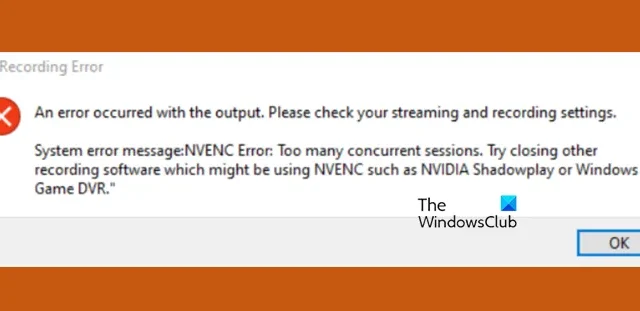
OSB Studio es sin duda una de las aplicaciones para streaming más famosas y utilizadas. Sin embargo, algunos de sus usuarios enfrentan errores de OBS Studio NVENC en sus computadoras. En esta publicación, hablaremos sobre todos esos errores y veremos cómo puede resolverlos.
Solucione el error NVENC de OBS Studio en la PC
Hay varios errores de NVENC en OBS Studio, y algunos de ellos pueden tener la misma solución; sin embargo, uno necesita entender la razón antes de aplicar cualquier solución. Hablaremos de los siguientes errores NVENIC de OBS Studio.
- Error de dispositivo no compatible
- Demasiadas sesiones simultáneas
- Error NVENC de OBS: codificador de inicio, error: 8, NV_ENC_ERR_INVALID_PARAM
- Código NVENC: función no implementada
- Codificación NVENC sobrecargada
- No se pudo iniciar la salida
- Error al abrir el códec NVEC, operación no permitida.
Hablemos de ellos en detalle.
1] Error de NVENC dispositivo no compatible
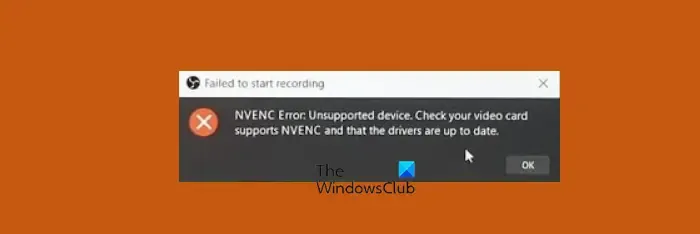
Si recibe el siguiente mensaje de error, no ha configurado el codificador correcto.
Error de NVENC: dispositivo no compatible. Verifique que su tarjeta de video sea compatible con NVENC y que los controladores estén actualizados.
Sin embargo, lo primero que debe hacer es actualizar los controladores de pantalla . Aunque no es la solución más adecuada, mantener los controladores actualizados es una buena práctica.
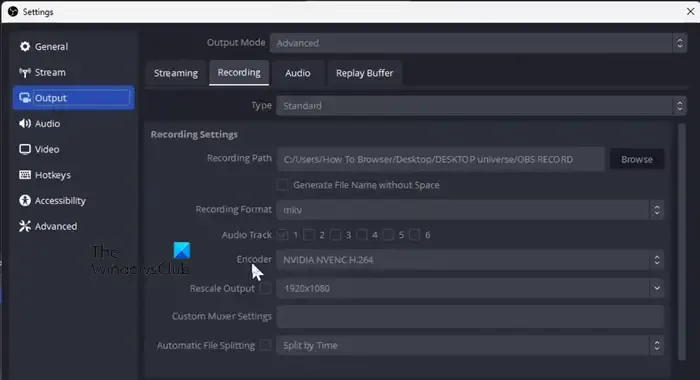
Una vez que haya actualizado los controladores, siga los pasos que se mencionan a continuación para cambiar el codificador.
- Inicie la aplicación OBS.
- Ahora, navegue a Archivos > Configuración.
- A continuación, vaya a Salida.
- Cambie el codificador a Quicksync (QSV) o Software (x264) o algún otro codificador x264.
- Finalmente, guarde los cambios y reinicie la aplicación.
Con suerte, esto hará el trabajo por ti.
2] Demasiadas sesiones simultáneas Error NVENC
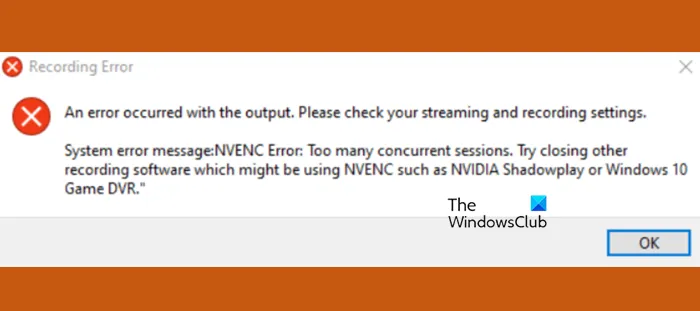
Ocurrió un error con la salida. Verifique su configuración de transmisión y grabación.
Mensaje de error del sistema: Error de NVENC: Demasiadas sesiones simultáneas. Intente cerrar otro software de grabación que pueda estar usando NVENC, como NVIDIA Shadowplay o Windows 10 Game DVR”. DE ACUERDO
Recibe este error cuando hay procesos ejecutándose en segundo plano que usan su GPU. Para solucionarlo, puede abrir el Administrador de tareas y eliminar todas las aplicaciones que usan la GPU, pero si cree que es una carga, simplemente reinicie su computadora. Esto hará el trabajo por ti.
Aunque reiniciar resolverá el problema, debe mantener su controlador actualizado si no desea que este mensaje de error aparezca una y otra vez.
3] Error NVENC de OBS: codificador de inicio, error: 8, NV_ENC_ERR_INVALID_PARAM
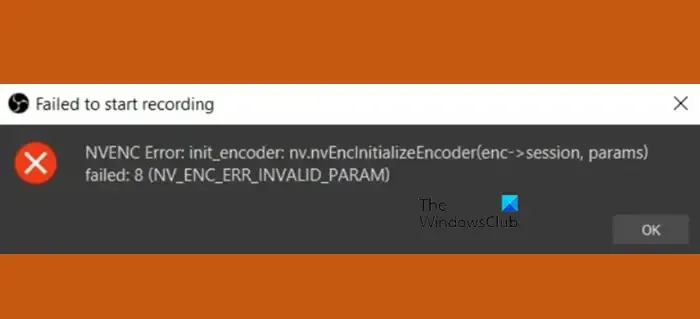
Error de NVENC: init_encoder: nv.nvEncinitializeEncoder(enc->session, params) falló: 8 (NV_ENC_ERR_INVALID_PARAM)
No se puede trabajar con una resolución superior a 4096 en NVENC. Como está haciendo lo mismo, obtiene el error NV_ENC_ERR_INVALID_PARAM. Para resolverlo, todo lo que necesita es configurar la resolución de salida a un valor inferior a 4096 y luego comenzar a grabar. Hará el trabajo por ti.
4] Código NVENC: Función no implementada
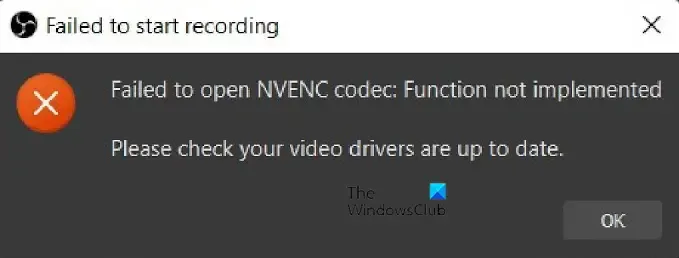
No se pudo abrir el códec NVENC: función no implementada.
Verifique que sus controladores de video estén actualizados
La mayoría de las veces, los usuarios de NVIDIA reciben el mensaje de error Función no implementada. Independientemente de este hecho, lo que hay que hacer es actualizar los controladores de gráficos y el problema se resolverá. Sin embargo, si tiene la aplicación NVIDIA GeForce Experience, simplemente ábrala, vaya a Controladores y luego haga clic en Buscar actualizaciones. Finalmente, una vez instalada la actualización, reinicie su computadora y verifique si el problema está resuelto.
Sin embargo, si la actualización es en vano, debe cambiar la opción Codificador a Quicksync (QSV) o Software (x264) o algún otro codificador x264. Puede hacerlo siguiendo los pasos mencionados anteriormente en esta publicación.
5] Codificación NVENC sobrecargada
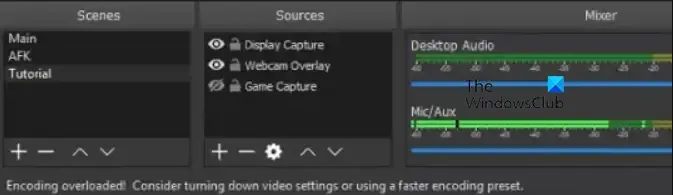
¡Codificación sobrecargada! Considere rechazar la configuración de video o usar un ajuste preestablecido de codificación más rápido.
Si se sobrecarga la codificación y le pide que reduzca la configuración de video, hay algunas cosas que puede hacer para resolver el problema.
En primer lugar, debe cambiar la prioridad de OBS a Superior a lo normal. Para hacer lo mismo, abra el Administrador de tareas, haga clic con el botón derecho en el proceso OBS y seleccione Establecer prioridad > Por encima de lo normal. Mientras esté allí, puede, si lo desea, establecer la prioridad de otras aplicaciones por debajo de lo normal. Finalmente, verifique si el problema está resuelto.
Sin embargo, si esto no funciona, debe cambiar la resolución de la pantalla de salida y las velocidades de fotogramas. Debe seguir los pasos que se detallan a continuación para hacer lo mismo.
- En OBS Studio, haga clic en el botón Configuración para abrirlo.
- Ahora, vaya a la pestaña Salida y luego baje la Resolución de Salida (Escalada).
- Luego disminuya los valores comunes de FPS.
Finalmente, guarde los cambios que realizó y verifique si el problema se resolvió.
6] Error de NVENC al iniciar la salida
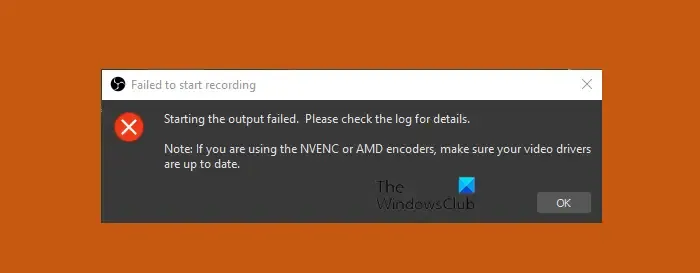
No se pudo iniciar la salida. Por favor revise el registro para más detalles.
Si recibe este error, debe actualizar sus controladores como se menciona en este mensaje de error. Pero si esto no funciona, debe cambiar el codificador. Para hacer lo mismo, simplemente siga los pasos antes mencionados y estará listo para comenzar. Si aún no puede resolver el problema, consulte nuestra guía para solucionar problemas de codificación en OBS .
7] Error al abrir el códec NVEC, operación no permitida
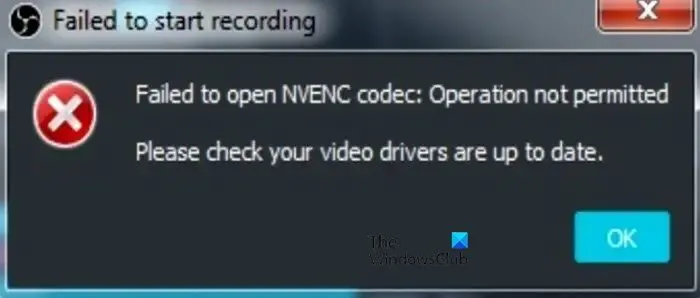
No se pudo abrir el códec NVENC: Operación no permitida
Verifique que sus controladores de video estén actualizados.
En este caso, todo lo que necesita hacer es actualizar sus controladores. Puede ir al sitio web oficial de su OEM y descargar la última versión de los controladores de GPU . Una vez que haya descargado el controlador, instálelo y verifique si el problema está resuelto. Con suerte, esto hará el trabajo por ti.
¡Eso es todo!
¿Cómo soluciono el error del codificador en OBS?
Si obtiene un error de codificador en OBS, todo lo que necesita hacer es seleccionar un codificador diferente. Para hacer lo mismo, abra OBS y vaya a su Configuración. vaya a Salida y luego cambie el Codificador a Quicksync (QSV) o Software (x264) o algún otro codificador x264. Esto hará el trabajo por ti.
¿Qué es un códec NVENC?
NVENC significa Codificador Nvidia. Permite que la GPU Nvidia maneje la codificación de video. Entonces, cuando intente renderizar un video, lo hará la GPU, que está destinada a realizar esta tarea, en lugar de la CPU. Debido a esto, la carga se distribuirá y su CPU no estará sujeta a una carga enorme.



Deja una respuesta